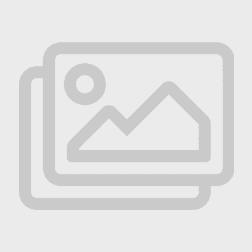مقدمه
در این آموزش با راه اندازی ارتباط سریال (UART) رزبری پای آشنا شده و یاد می گیرید که چگونه رزبری پای ( Raspberry Pi ) خود را از طریق ارتباط سریال به کامپیوتر یا بردهای آردوینو متصل کنید.
آنچه در این آموزش یاد می گیرید
- اتصال رزبری پای به کامپیوتر با ارتباط سریال
- اتصال رزبری پای به آردوینو با ارتباط سریال
ارتباط سریال چیست و چه کاربردی دارد؟

هشدار
ولتاژ منطقی تمام پایه های رزبری پای از جمله پایه های RX و TX، 3.3 ولت است. برای اتصال دستگاه هایی با ولتاژ منطقی 5 ولت به رزبری پای، حتما باید از مبدل سطح ولتاژ یا مدار تقسیم مقاومتی استفاده کنید.

لوازمی که به آن احتیاج دارید

قطعات مورد نیاز
| برد رسپبری پای 3 مدل بی پلاس+ | × | 1 | |
| آردوینو Arduino UNO R3 | × | 1 | |
| تبدیل میکرو USB به CJMCU-CP2102 TTL | × | 1 | |
| سیم جامپر نری به مادگی | × | 1 | |
| برد بورد | × | 1 | |
| مقاومت 1k اهمی | × | 3 |
نرم افزار های مورد نیاز
| Arduino IDE | |
| Serial terminal |
راه اندازی ارتباط سریال رزبری پای و کامپیوتر
سیم بندی
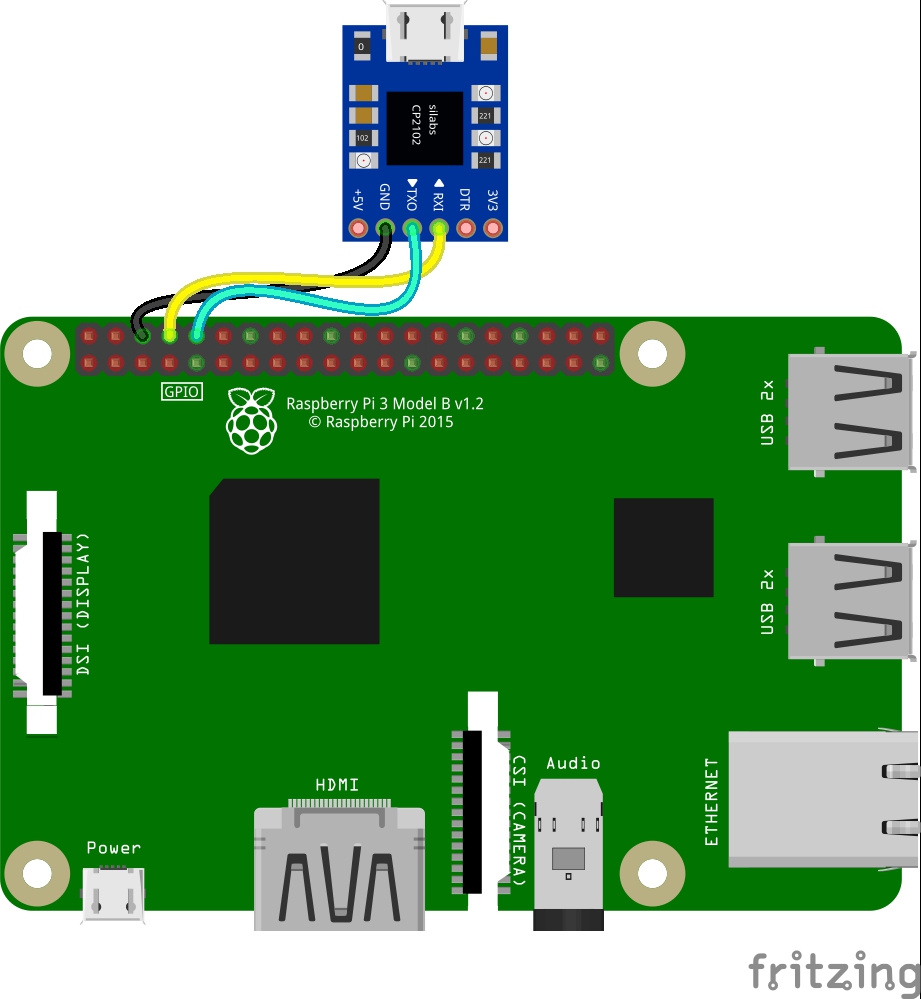
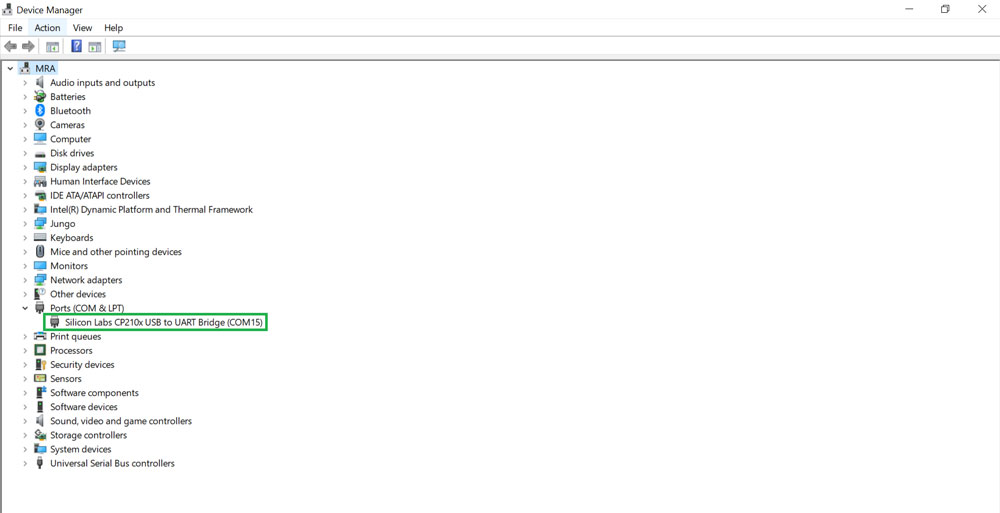

گام چهارم: فعال کردن UART در رزبری پای
ترمینال رزبری پای را باز کنید و دستورات زیر را در آن وارد کنید.
- با دستور زیر فایل config.txt را با ویرایشگر نانو باز کنید.
sudo nano /boot/config.txt
به انتهای فایل خطوط زیر را اضافه کنید.
#Enable UART
enable_uart=1

سپس با Ctrl+x و فشردن کلید Y فایل را ذخیره کرده و آن را ببندید.
2. رزبری پای خود را مجددا راه اندازی کنید.
sudo reboot
3. نرم افزار ترمینالی که روی کامپیوتر دارید را چک کنید.
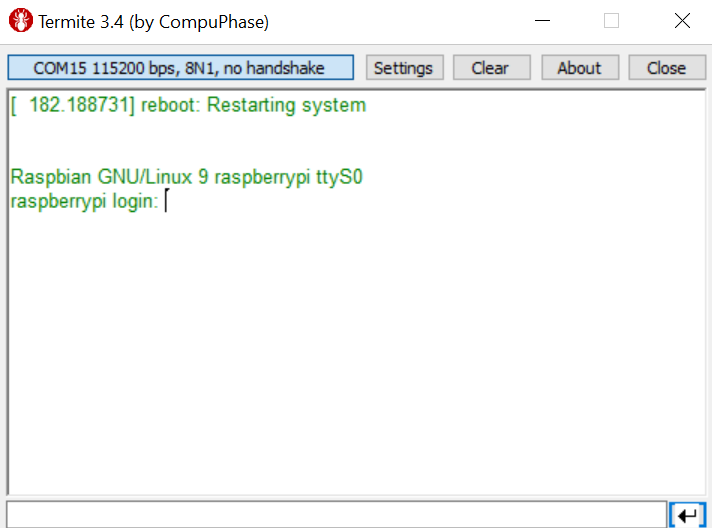
4.ارتباط سریال با ماژول بلوتوث را قطع کنید.
sudo systemctl disable serial-getty@ttyS0.service
5. فایل txt را با ویرایشگر نانو باز کنید.
sudo nano /boot/cmdline.txt
عبارت “console=serial0,115200” را پاک کرده و فایل را ذخیره کنید.
6. مجددا رزبری پای خود را ریبوت کنید.
sudo reboot
7. ترمینال minicom را روی رزبری خود نصب کنید.
sudo apt-get install minicom -y

8. دستور زیر ترمینال minocom را باز کرده و ارتباط سریال با سرعت (baud rate) 115200 را آغاز می کند.
minicom -b 115200 -o -D /dev/ttyS0
پس از اجرای دستور فوق، باید پنجره ای مشابه عکس زیر مشاهده کنید.

توجه
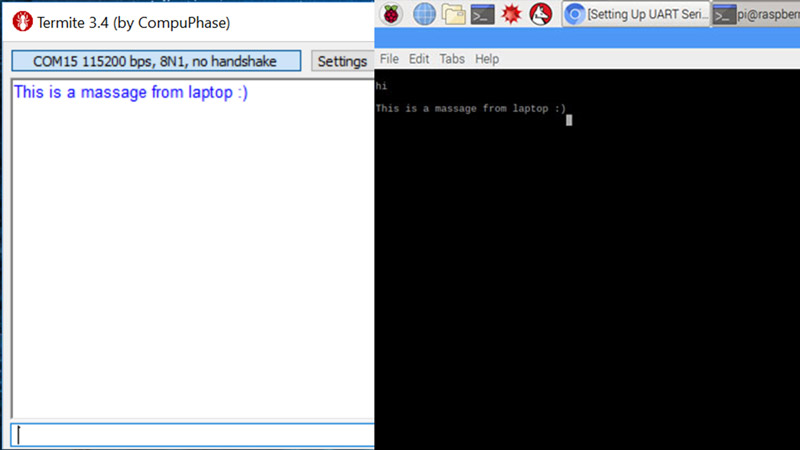
راه اندازی ارتباط سریال رزبری پای و آردوینو

با دستور زیر می توانید ترمینال minicom را با سرعت 9600 بیت بر ثانیه باز کنید:
minicom -b 9600 -o -D /dev/ttyUSB0


کد زیر هر عبارتی که در ترمینال minicom نوشته شود را از رزبری پای به آردوینو می فرستد. سپس آردوینو همان نوشته را به رزبری پای برمی گرداند.
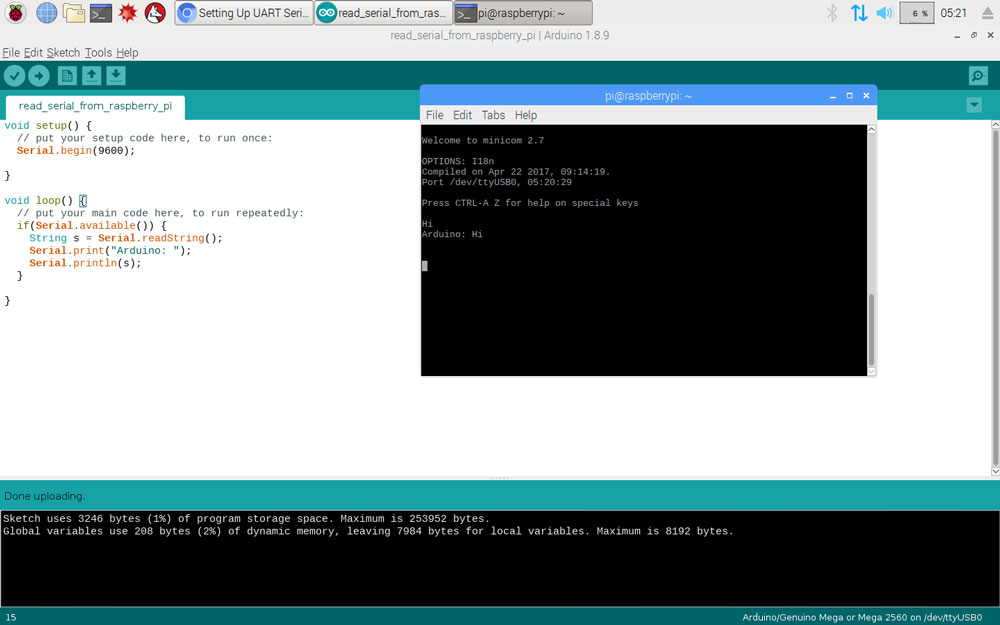
 روبو هوشمند | رباتیک پیشرفته
روبو هوشمند | رباتیک پیشرفته